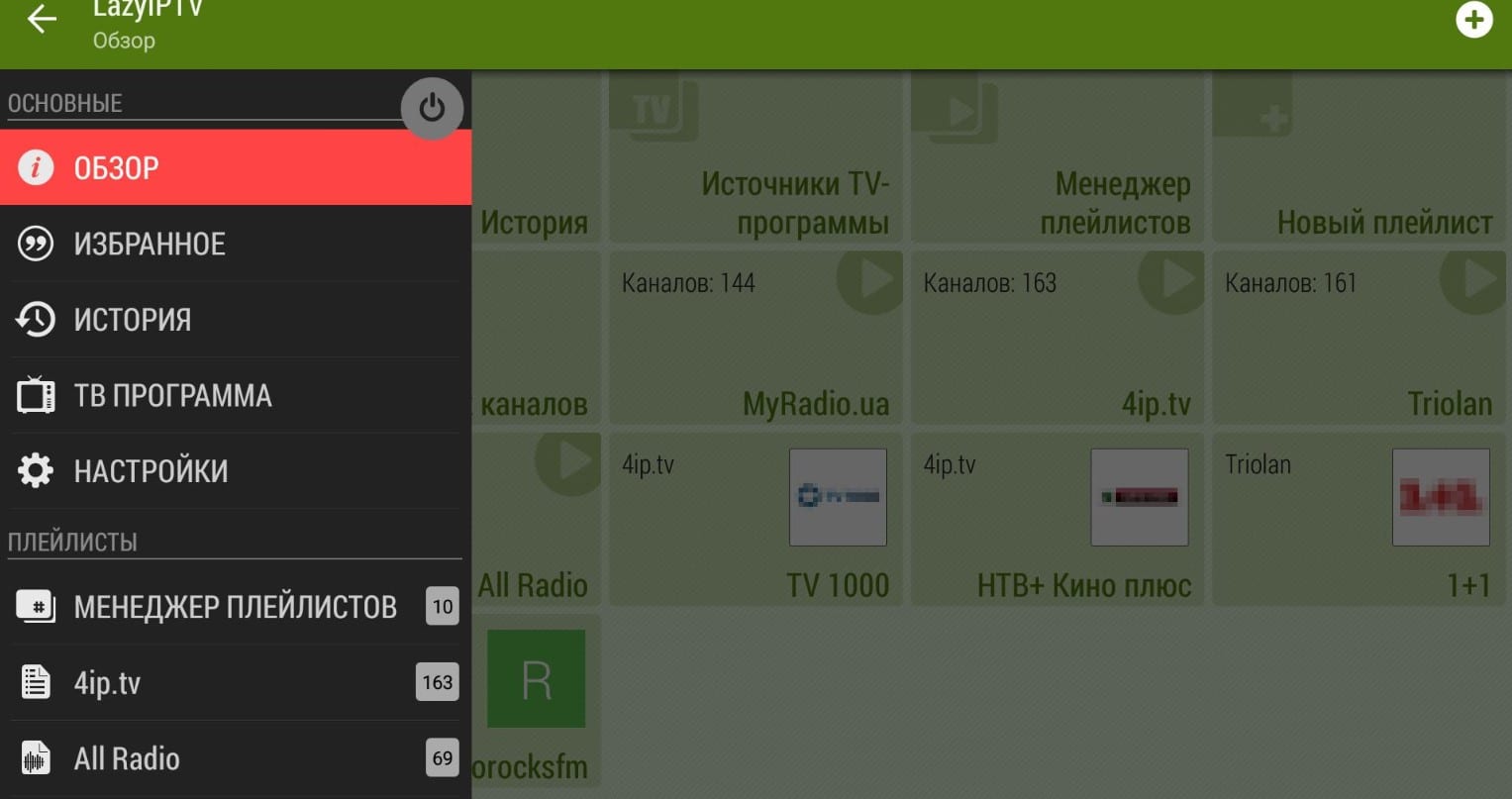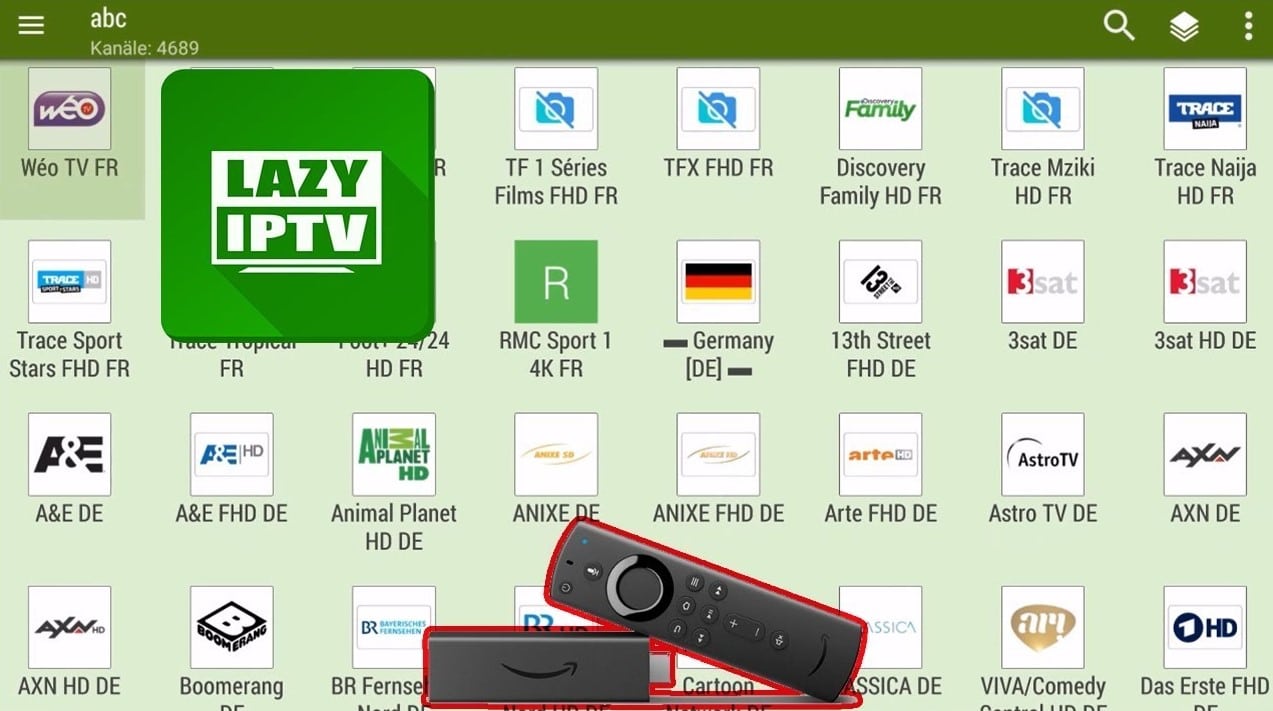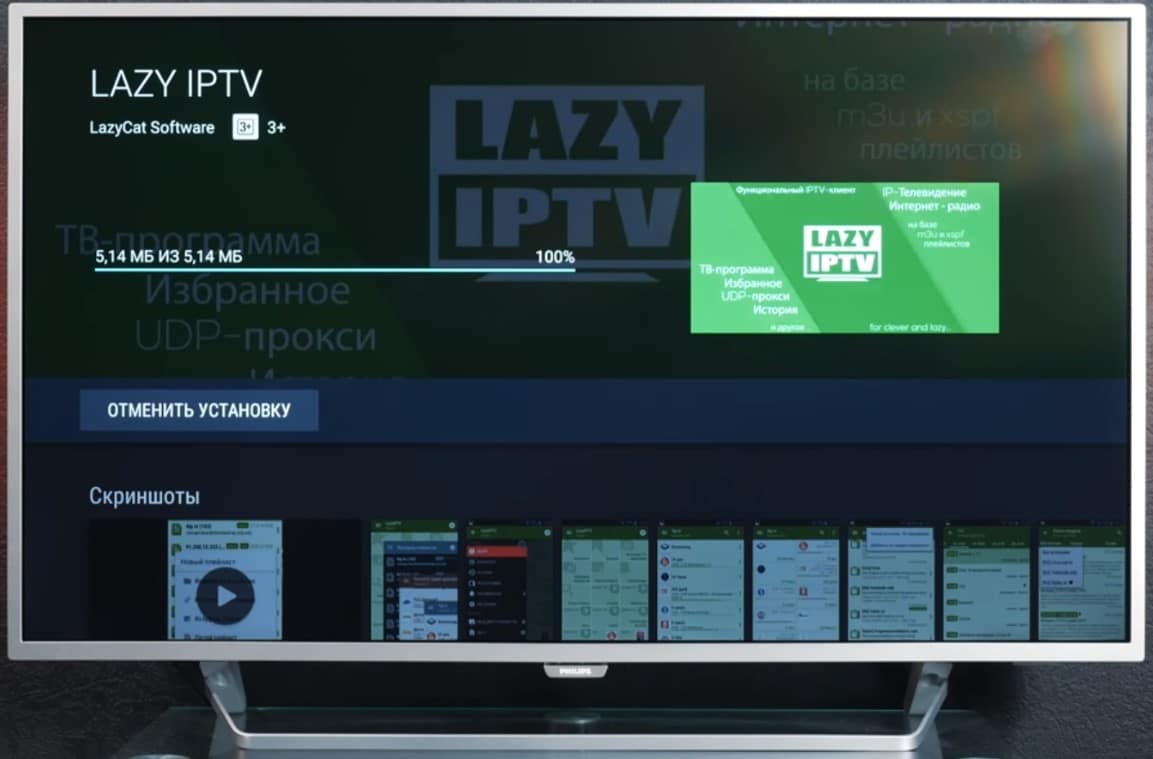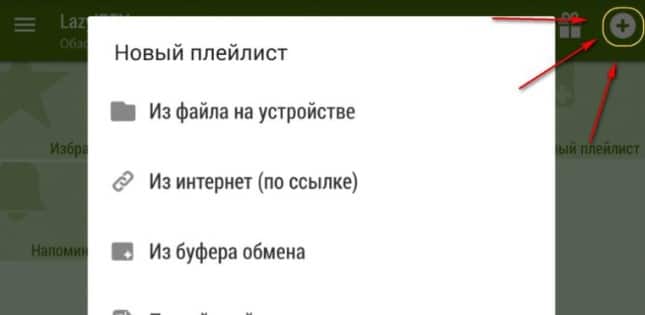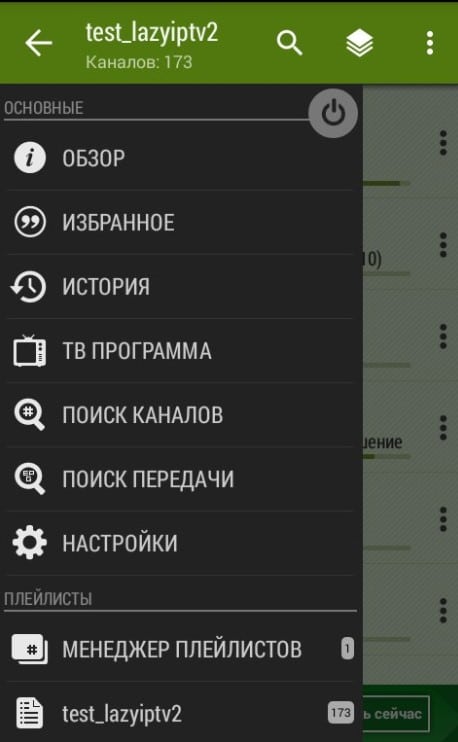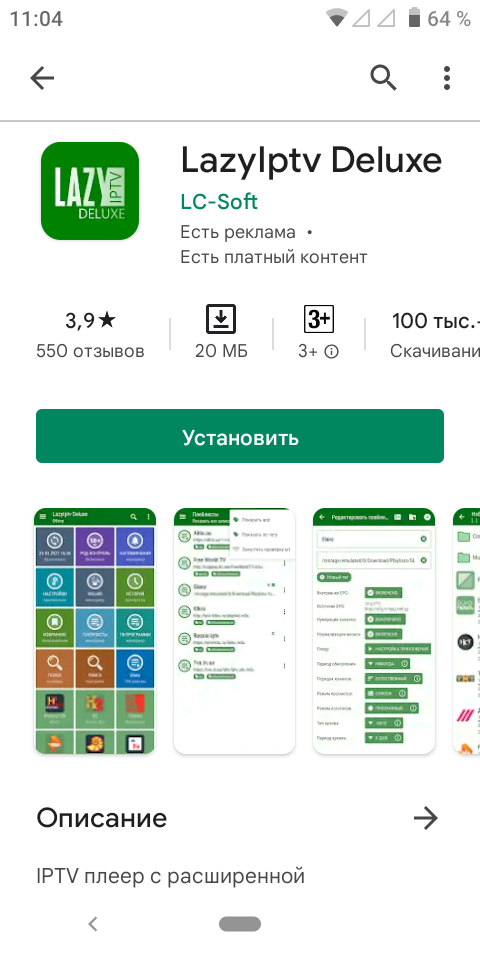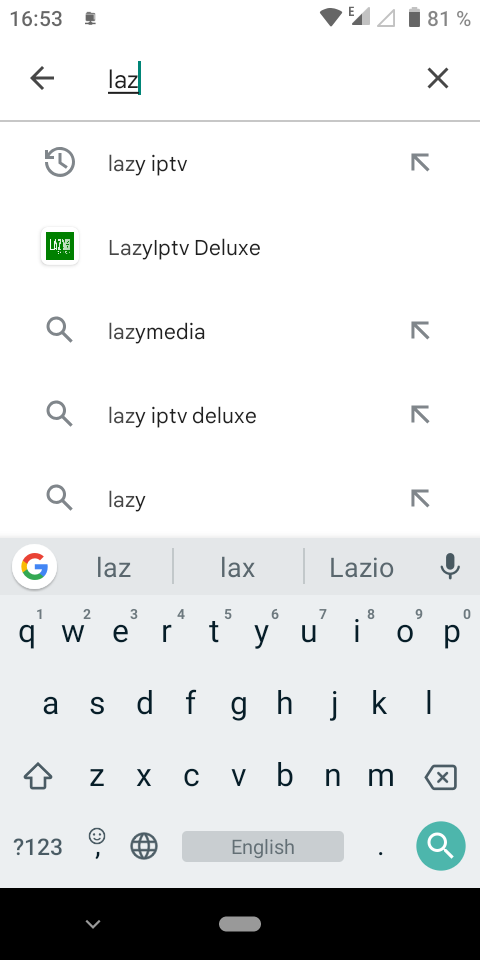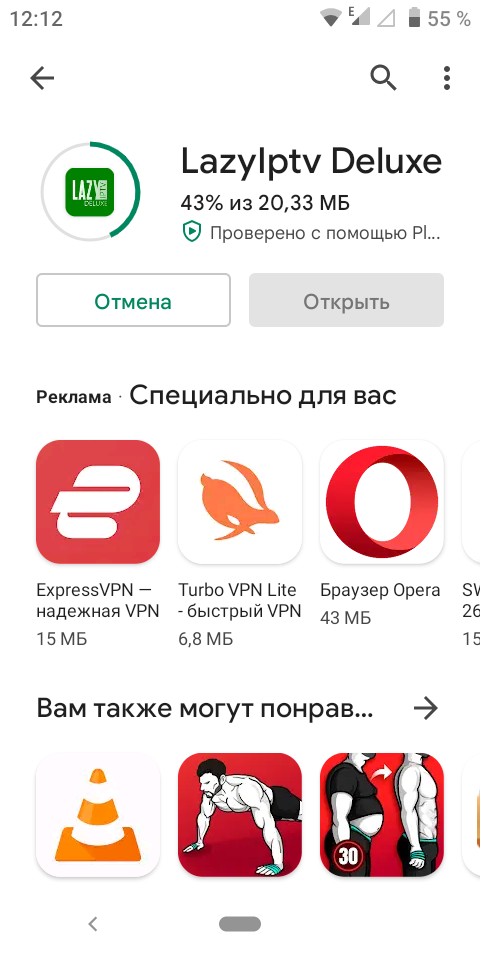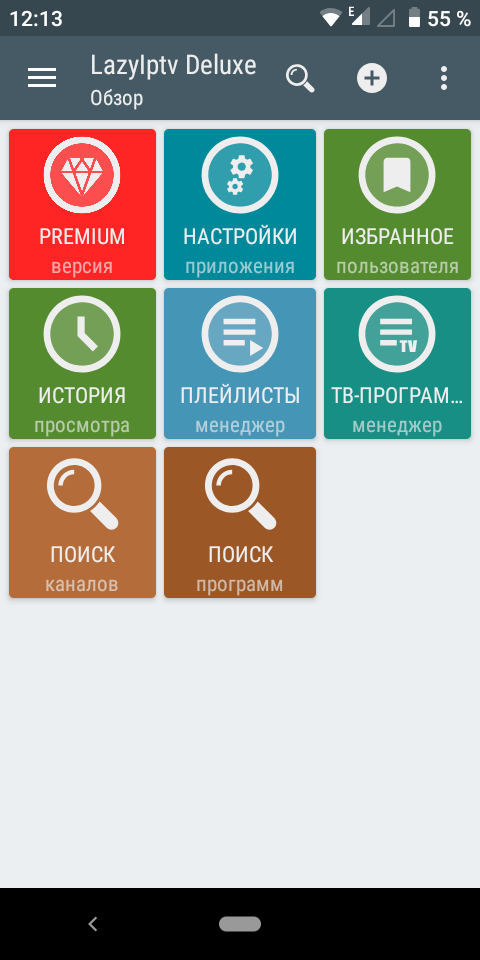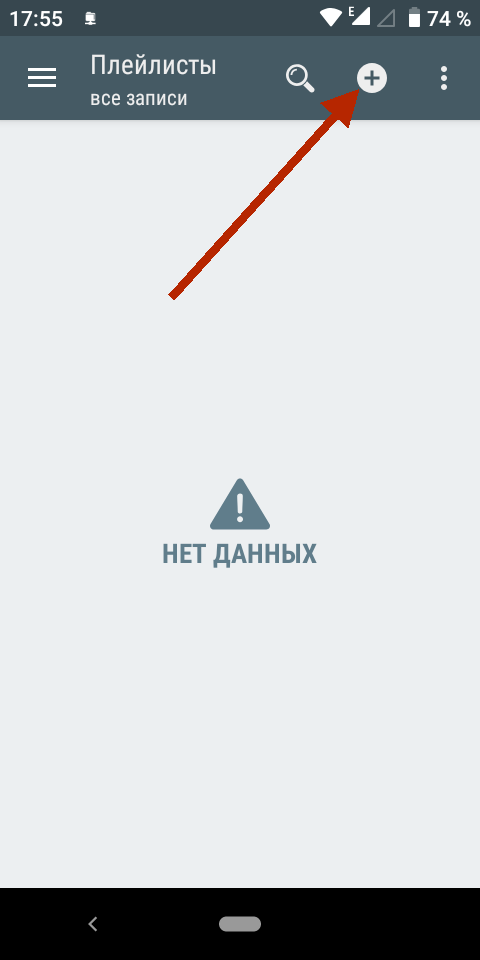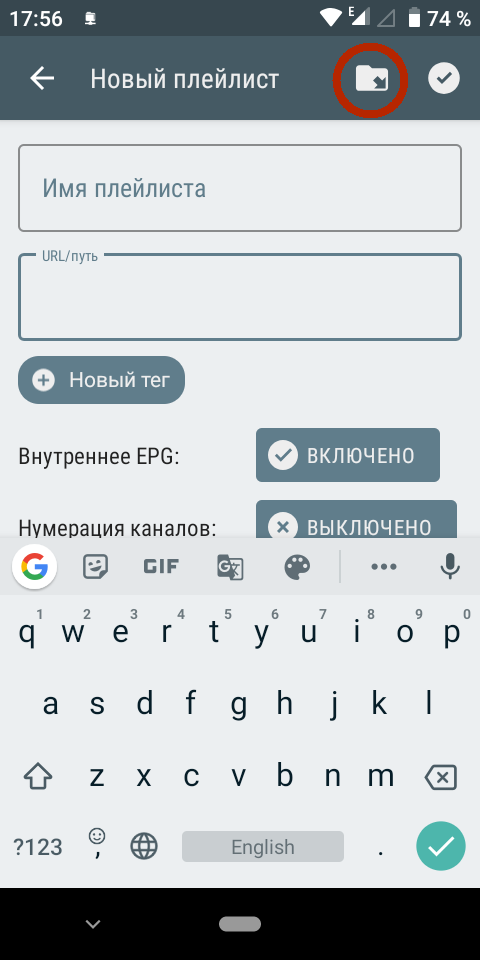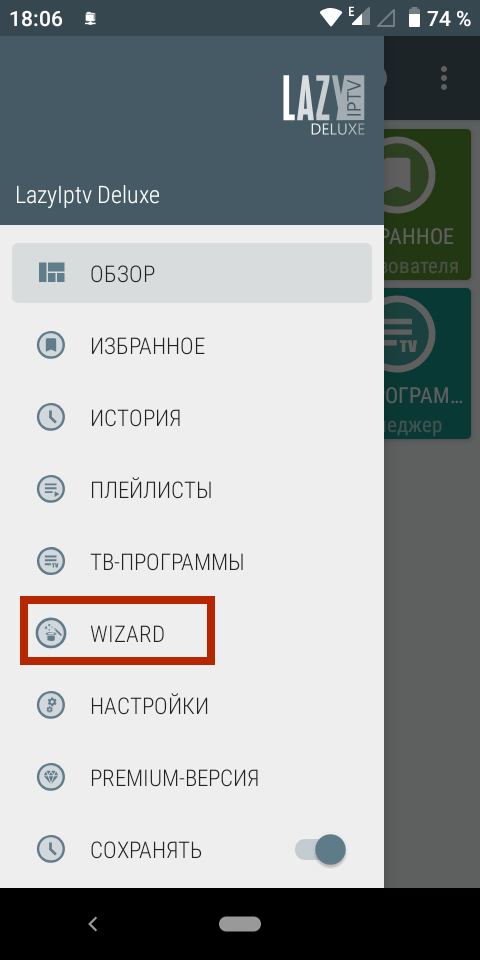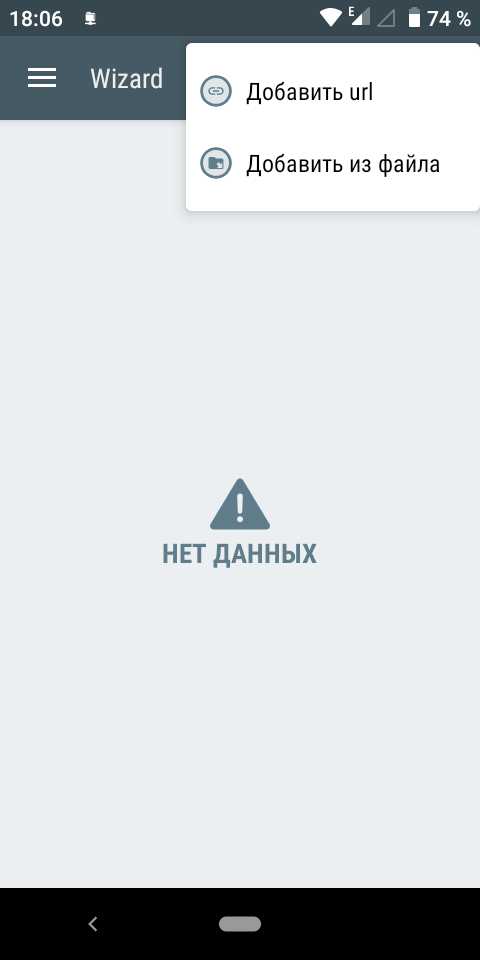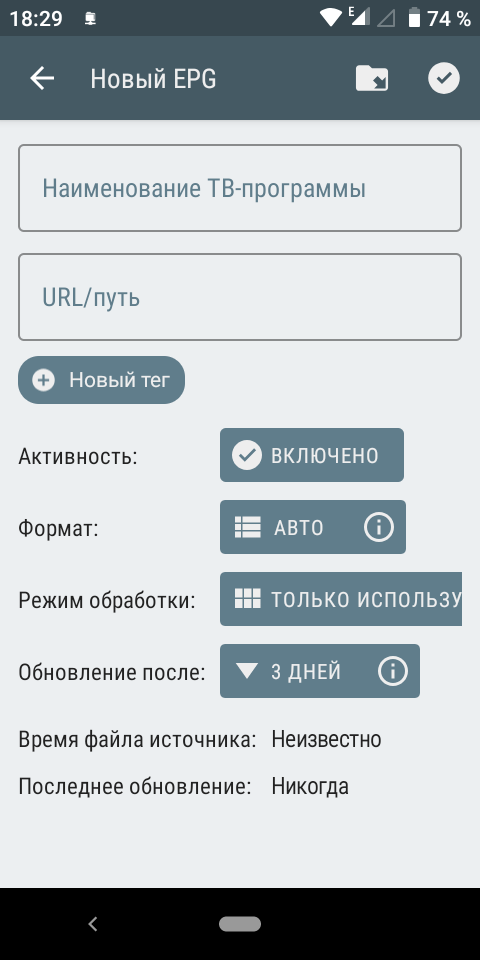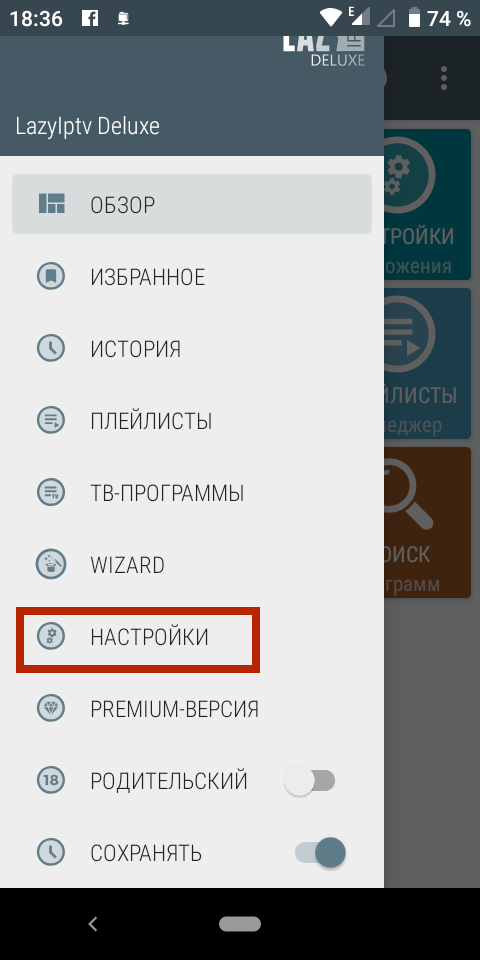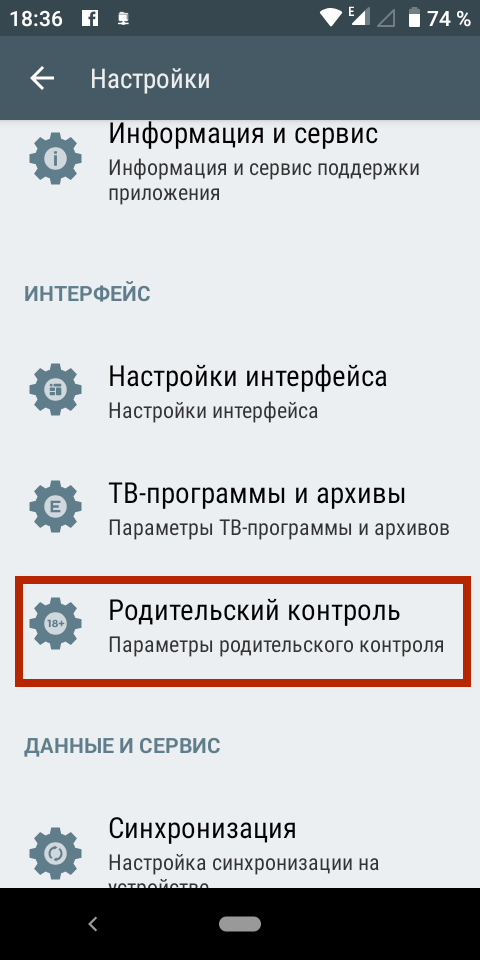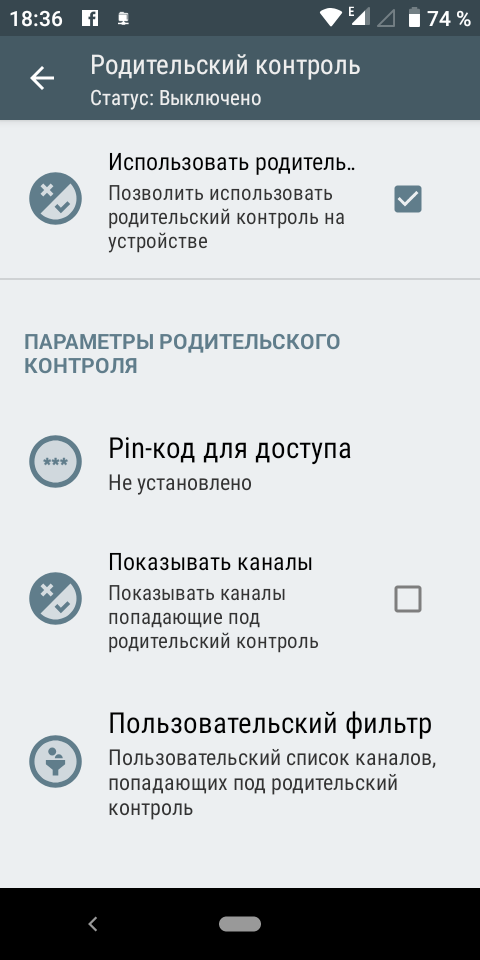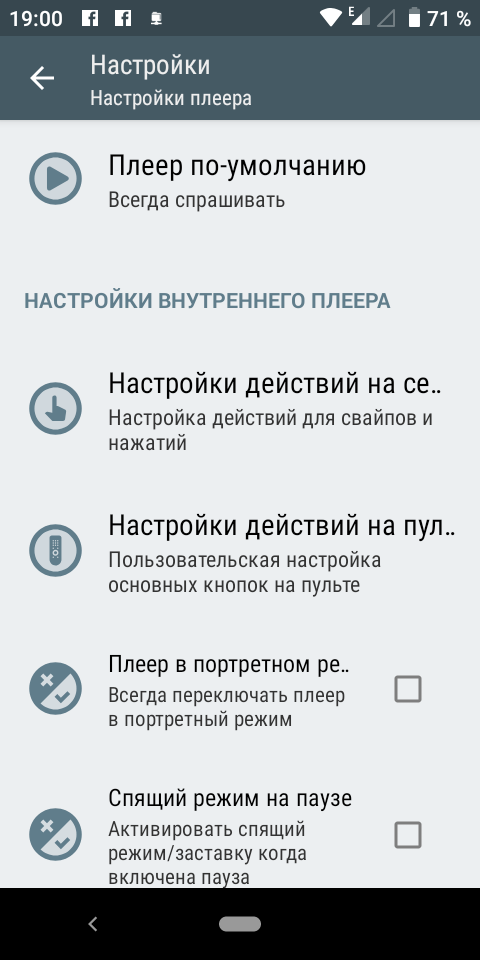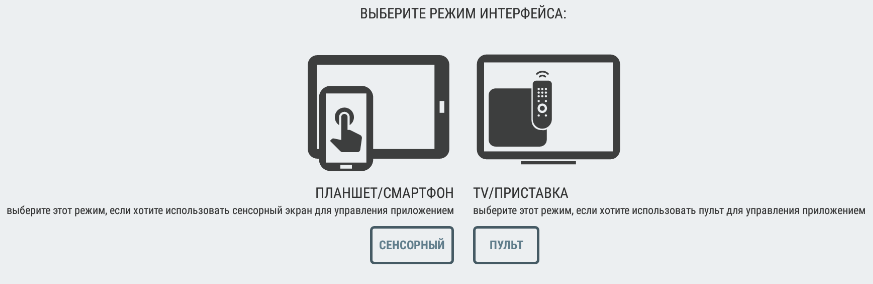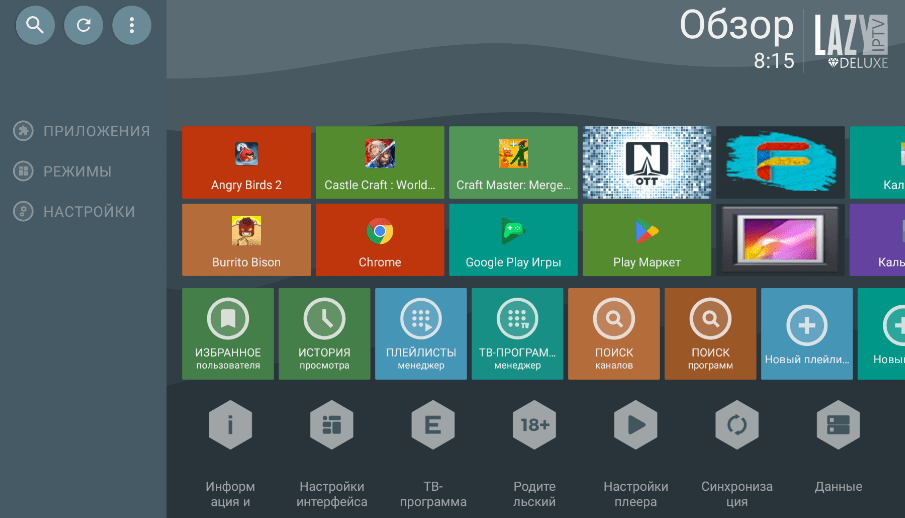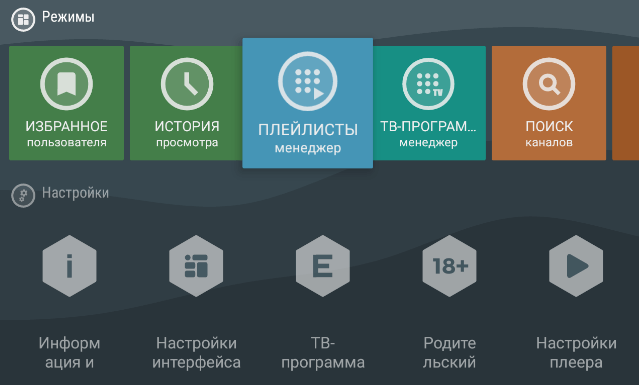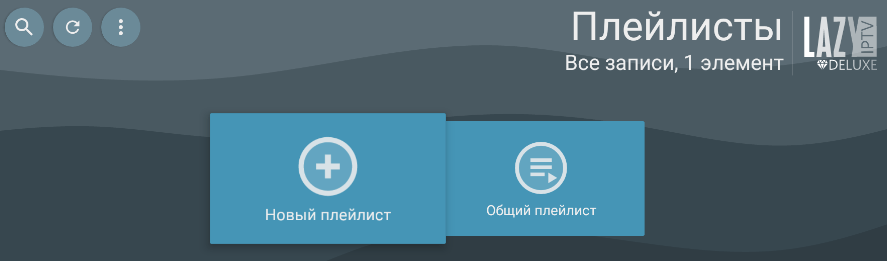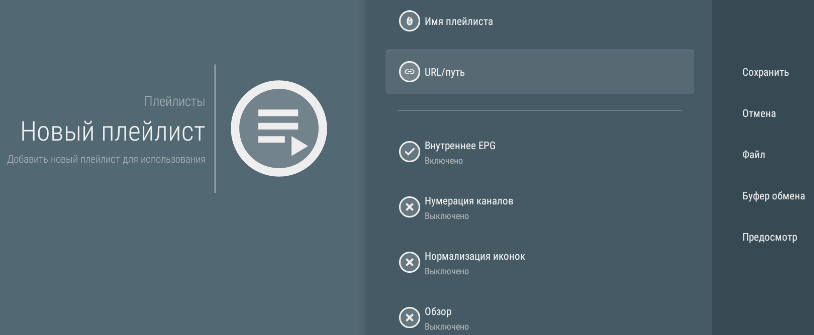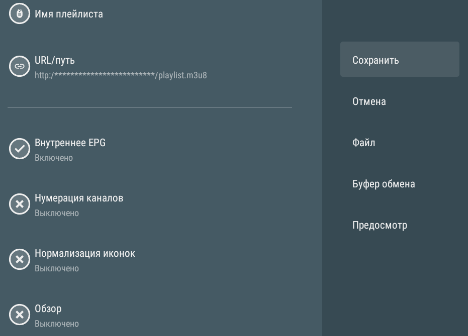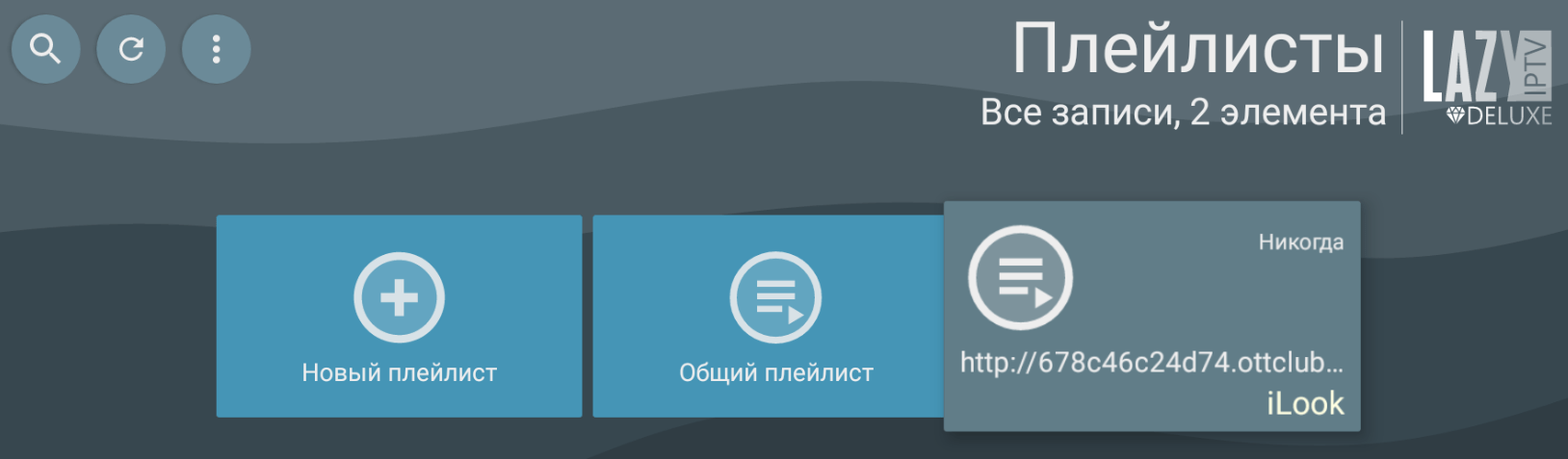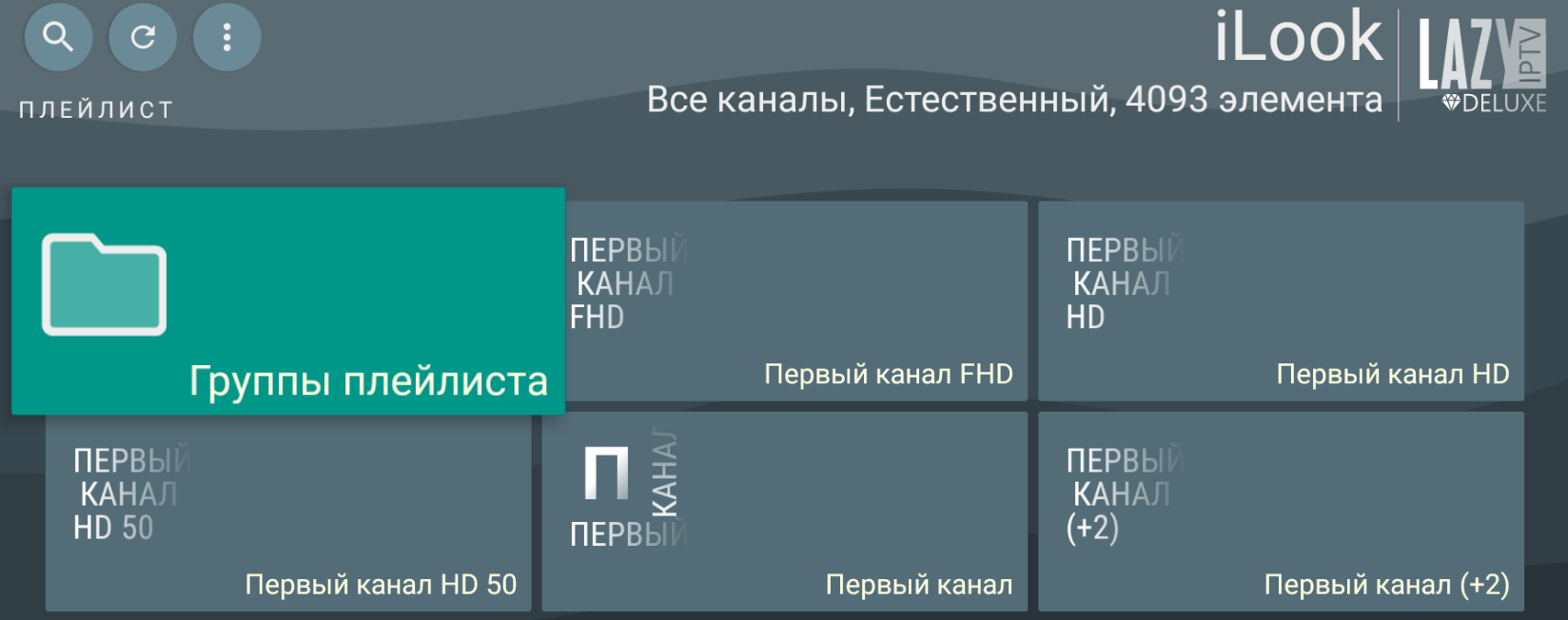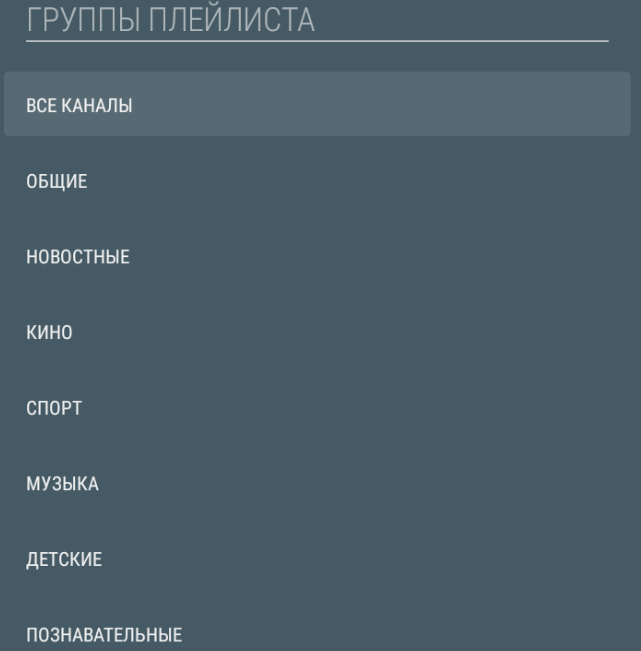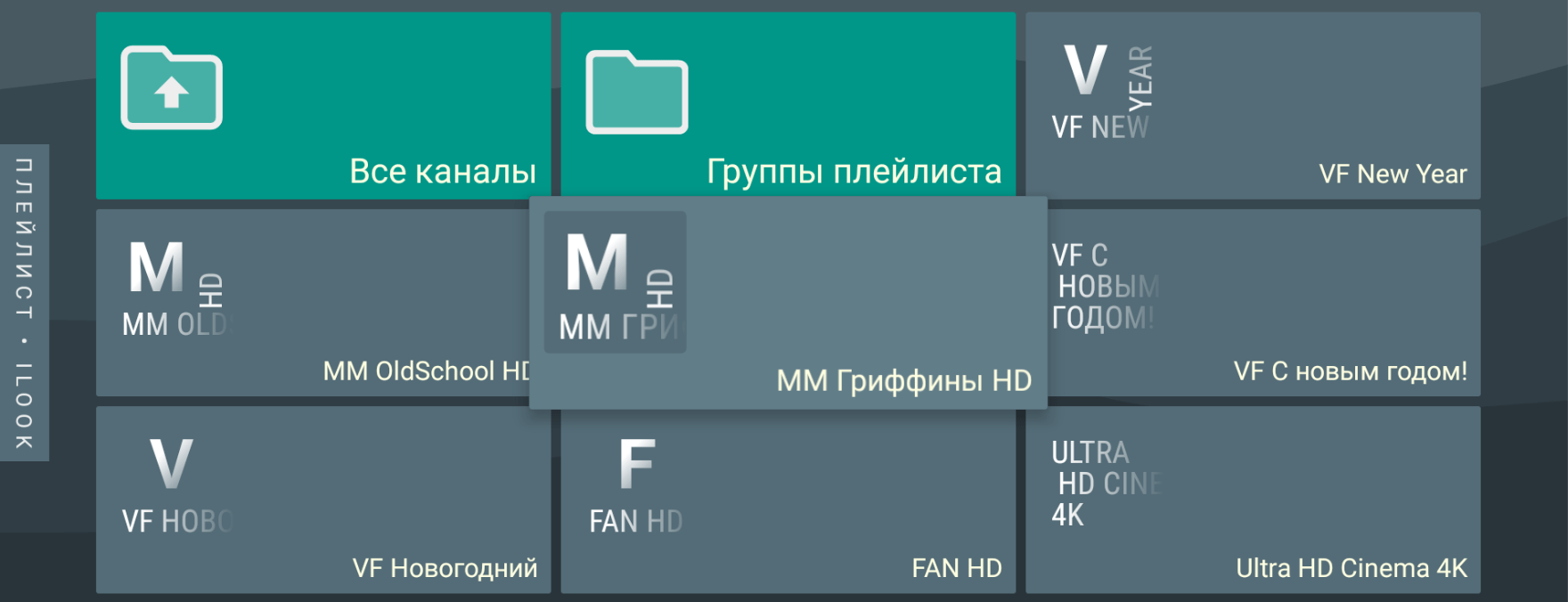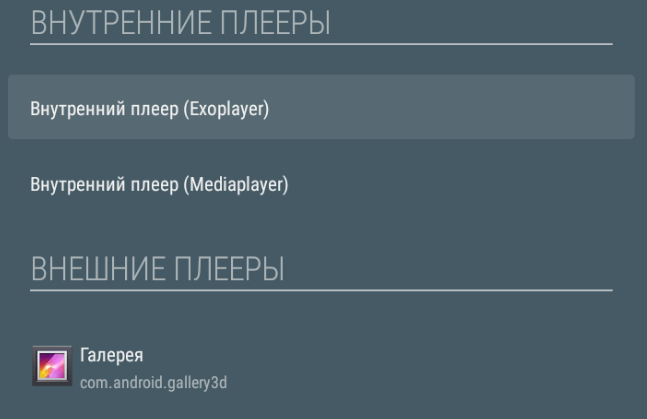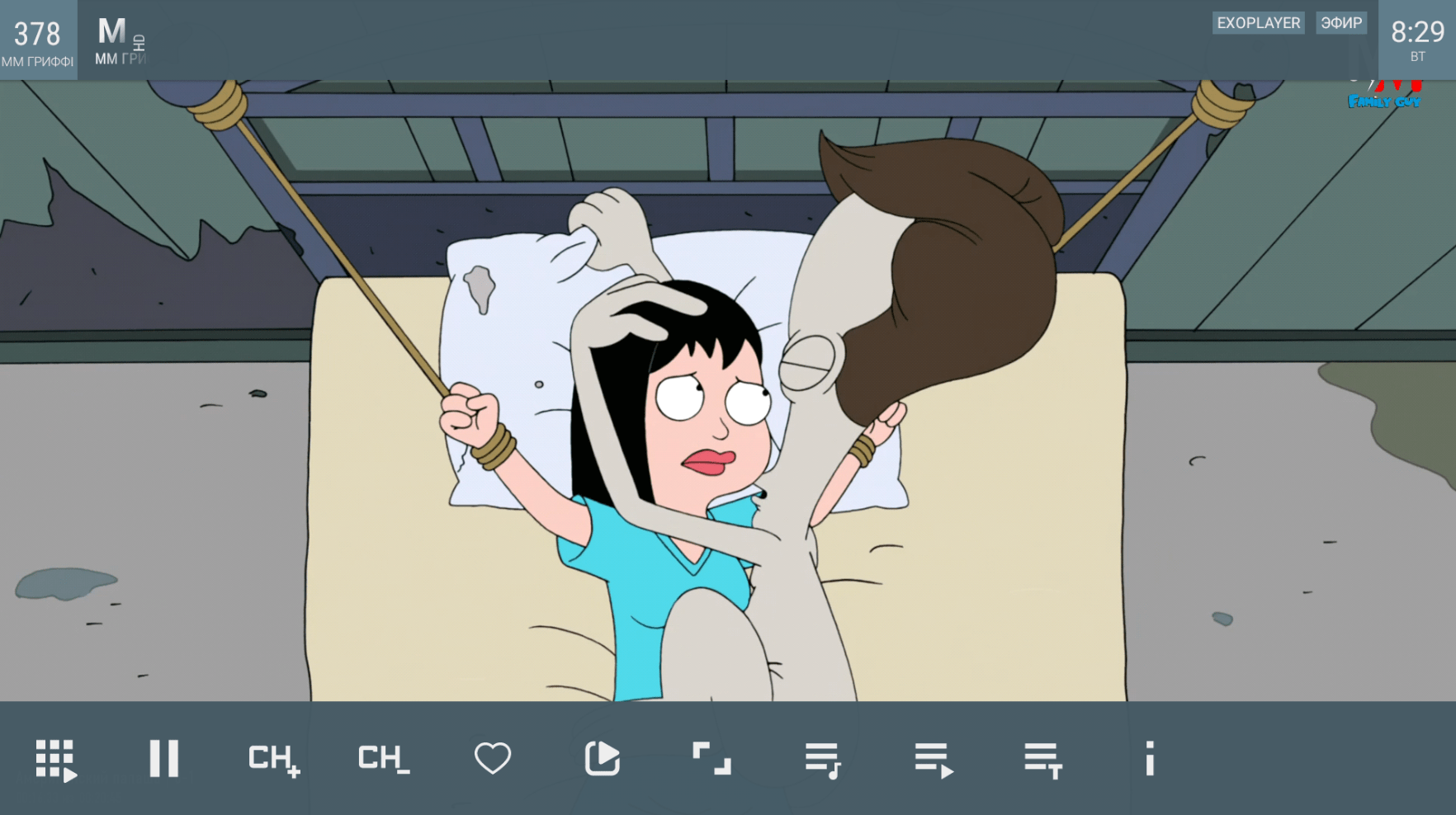С помощью этой программы и плеера, установленного на устройстве (подойдёт любой с функцией воспроизведения потокового видео, например, MX-плеер или VLC), можно смотреть ролики из соцсетей, Youtube, ip-телевидение, а также слушать онлайн-радиостанции через встроенный аудио проигрыватель.
Работает на мобильных устройствах и ТВ-приставках с ОС Android 4.0 и выше, а также на Windows 7, 10, 11. Клиентов для Смарт ТВ Samsung, LG и других, имеющих собственные закрытые операционные системы, нет.
Содержание
- Особенности
- Загрузка и установка
- Android
- Компьютер (через Bluestacks)
- Взломанные моды
- Настройка
- Добавление плейлиста
- Wizard
- ТВ-программа
- Родительский контроль
- Просмотр
- Если плейлист не проигрывается
Особенности
С помощью Lazy IPTV можно:
- смотреть российские и зарубежные телеканалы, а также фильмы, видео из соцсетей;
- добавлять списки каналов любым удобным способом: из памяти устройства или clipboard, подгружать из интернета;
- добавлять сразу несколько плейлистов и управлять ими;
- слушать интернет-радио;
- использовать автообновляемые списки воспроизведения, а при их блокировке — кэш;
- загружать ТВ-программы с устройства;
- создавать списки любимых трансляций;
- пользоваться историей просмотров;
- настраивать интерфейс приложения: выбирать форму отображения списка воспроизведения, цветовую схему и др.;
- легко искать каналы в списке;
- устанавливать напоминания о трансляциях;
- импортировать сразу несколько списков с помощью системы Wizard;
- блокировать нежелательный контент с помощью “родительского контроля”, в том числе и в рамках одной сессии.
Плюсы приложения:
- легкий вес;
- минимальные системные требования;
- интуитивный, простой и понятный интерфейс;
- приложение полностью русифицировано.
Минусы:
- отсутствие клиента на Play Market;
- неудобное управление дистанционным пультом;
- отсутствие внутреннего плеера.
Загрузка и установка
Программу можно установить на устройства с ОС Android и Windows.
Android
На данный момент приложения нет на Play Market из-за проблем с авторскими правами на картинки каналов. Но актуальные архивы размещены в открытом доступе.
APK-файл Lazy IPTV можно скачать по следующим ссылкам с 4pda:
- сборка версии 2.58 (без лого);
- сборка версии 2.59 (с лого).
Также для работы программы необходимо скачать и установить MX Player.
Компьютер (через Bluestacks)
Lazy IPTV не имеет отдельной версии для ПК. Однако программу можно установить на компьютер через эмулятор Bluestacks. Он искусственно создает среду Android на ПК и запускает приложения. Bluestacks устанавливается на Windows 7 и выше или на MacOS. Важное условие — наличие не менее 2 Гб оперативной памяти.
Чтобы установить Lazy IPTV через Bluestacks:
- Установите и настройте эмулятор. Скачать утилиту можно с официального сайта разработчика https://www.bluestacks.com/ru/index.html
- Загрузите на компьютер APK-файл Lazy IPTV.
- В Bluestacks найдите вкладку “Мои приложения” и щелкните по ней.
- Нажмите “Установить APK” и выберите скачанный файл.
- Кликните “Открыть”.
- После окончания установки запустите приложение.
Взломанные моды
В интернете можно найти много взломанных модов — бесплатных версий для Android Box без рекламы. Использование таких вариантов приложения не только не гарантирует качества работы клиента, но и в принципе совершенно бессмысленно: в бесплатной версии практически отсутствует реклама. Есть лишь один небольшой ненавязчивый баннер внизу экрана.
Мнение эксперта
Виталий Садовников
Специалист по подключению и настройке цифрового телевидения
Задать вопрос
Скачивая программное обеспечение из сомнительных источников, вы подвергаете угрозе безопасность данных на устройстве. Поэтому, если вы хотите приложение абсолютно без рекламы, подключите версию Pro.
Настройка
У приложения очень простой и понятный интерфейс. Предустановленных каналов нет, поэтому для начала работы необходимо прописать источник.
Добавление плейлиста
IPTV плейлист — это список каналов для воспроизведения в специальном формате (m3u, xspf и др.). Может содержать как ссылки на видеопотоки, так и прямые адреса файлов. Так, в Lazy IPTV можно добавлять ссылки на видео из VK и Youtube, а также Torrent-TV.
Чтобы добавить новый список каналов в клиент:
- Откройте приложение.
- На основном экране кликните на раздел “Новый плейлист”.
- В контекстном меню выберите способ добавления. В отличие от других подобных приложений, в Lazy IPTV можно не только добавлять файлы или ссылки, но вставлять “тело плейлиста” из буфера обмена или создавать свой собственный, нажав “Пустой плейлист”. Если источник самообновляемый — выберите пункт “Из интернет (по ссылке).
- Придумайте имя плейлиста и укажите путь к файлу или url.
- Если список каналов — самообновляемый, поставьте соответствующую галочку.
- Нажмите “Сохранить”.
Особенность приложения — возможность добавлять сразу несколько списков. Для этого:
- Откройте раздел “Менеджер плейлистов” на основном экране.
- В правом верхнем углу нажмите на “Плюс”.
- Добавьте по очереди плейлисты по инструкции.
Телепрограмма подгружается вместе с источникам автоматически.
Wizard
Система Wizard — новое средство импорта плейлистов и EPG-файлов в Lazy IPTV. Доступна, начиная с версии 2.17. Представляет из себя обычный xml-файл с расширением *.liwizard.
С помощью Wizard можно добавлять целые библиотеки самообновляемых плейлистов и многочисленные варианты источников ТВ-программы.
Для того, чтобы воспользоваться функцией Wizard:
- Откройте основное меню, нажав на три полоски в левом верхнем углу экрана.
- Выберите пункт “Wizard Менеджер” и нажмите на него.
- Нажмите на «Плюс» в правом верхнем углу.
- Выберите источник Wizard-файла. Например, “Из интернет (по ссылке)”.
- В открывшееся поле вставьте ссылку на wizard и нажмите “Добавить”.
Готово. Теперь кликните на добавленную библиотеку. Внутри — два раздела: “Плейлисты” и “Источники ТВ-программы”. Выбирайте любой список каналов, нажимайте на плюсик напротив него и таким образом импортируйте источник на устройство. Аналогичный алгоритм действий с EPG.
Wizard-файлы можно найти в интернете. Например, рекомендуем использовать wizard от LazyCat Software: http://bit.ly/liwizard
ТВ-программа
В программе автоматически подгружены источники ТВ программы. Их можно обновить или загрузить свои.
Для просмотра или редактирования TV-программы:
- Откройте приложение.
- Выберите блок “Источники TV-программы”.
- Нажмите “Плюс” в правом верхнем углу. В открывшемся контекстном меню можете выбрать “Новый источник ТВ-программы” или “Добавить из предустановленных”.
- В «Новом источнике» вставьте свою ссылку, добавьте к ней название и комментарий.
ТВ-программу можно увидеть на основном экране просмотра плейлиста в режимах отображения “Список” или “Плитка”.
Родительский контроль
Одно из преимуществ Lazy IPTV — гибкая настройка блокировки нежелательного контента. Эта опция включается через пункт “Настройки” и требует обязательного определения пароля. Главная особенность родительского контроля в программе — блокировать можно не только отдельные каналы, но и целые плейлисты.
Для того, чтобы включить “родительский контроль”:
- Запустите приложение.
- Откройте основное меню, нажав на три полоски в левом верхнем углу.
- Выберите пункт “Настройки”.
- На странице с основными настройками найдите “Строку включить родительский контроль” и поставьте напротив неё галочку.
- Приложение предложит вам придумать пароль и запомнить его.
- Вернитесь в режим просмотра плейлиста.
- Выберите канал, нежелательный для детского просмотра и зажмите его название на несколько секунд.
- В самом низу контекстного меню найдите строку “Установить родительский контроль” и нажмите на неё.
- Для того, чтобы снять блокировку, введите пароль ещё раз.
Для того, чтобы установить родительский контроль на плейлист:
- Зайдите в “Менеджер плейлистов” и выберите список каналов, который хотите заблокировать.
- Нажмите на три точки около названия источника и выберите пункт “Установить родительский контроль”.
Просмотр
Интерфейс приложения — простой и интуитивно-понятный. Основной экран разделен на блоки:
- избранное — для просмотра любимых трансляций;
- история;
- источники ТВ-программы — для загрузки EPG-файлов;
- менеджер плейлистов — для добавления и управления сразу несколькими списками каналов, например, от платных провайдеров;
- новый плейлист;
- напоминания;
- поиск каналов;
- поиск передачи.
Здесь же отображаются импортированные источники каналов.
В левом верхнем углу — три горизонтальные полоски. При наведении на них выпадает меню, с помощью которого можно пользоваться функционалом приложения:
- обзор;
- избранное;
- история;
- тв-программа;
- поиск каналов;
- поиск передачи;
- настройки;
- wizard-менеджер.
После загрузки плейлиста, будут доступны следующие функции:
- Поиск — значок “лупа” в правом верхнем углу позволяет легко находить каналы в списке по первым буквам названия.
- Сортировка — дает возможность отобрать каналы по тематике: кино, познавательные, детские и другие.
- Три точки в правом верхнем углу открывают контекстное меню. Здесь можете обновить, экспортировать плейлист, подгрузить ТВ-программу, добавить нумерацию каналов, выбрать порядок отображения контента (естественный или по наименованию) и режим просмотра. Всего в приложении их три: список, иконки и плитка. В отличие от остальных, в режиме “Иконки” не подгружается программа передач.
Нравится Lazy IPTV?
Супер!Отстой!
Если плейлист не проигрывается
Скорее всего причина неработающего плейлиста не в ошибке приложения. Если список каналов не проигрывается, то, возможны такие сценарии:
- У вас провайдерский плейлист с upd-потоком для использования внутри сети, а плеер или прошивка не поддерживают мультикаст на уровне ядра, либо через udp-proxy.
- На источнике стоит региональное ограничение. Уточните это у создателя ссылки.
- Плейлист заблокирован провайдером. Большинство бесплатных m3u работают не дольше 1-2 дней. Поэтому лучше использовать либо платные списки каналов от провайдеров, либо искать самообновляемые.
Предыдущая
Программное обеспечениеЗагрузка и настройка плейлистов в SS IPTV на телевизорах Смарт ТВ
Следующая
Программное обеспечениеУстановка и настройка приложения Perfect Player IPTV
Помогла статья? Оцените её
Ассортимент плееров для просмотра IPTV постоянно растет, как и спрос на них. Среди новых проигрывателей для телевидения есть откровенно слабые представители, а также достойные аналоги. Речь в этом материале пойдет о достаточно качественном плеере — Lazy IPTV. Помимо его особенностей, рассмотрим, как пользоваться Lazy IPTV.
Lazy IPTV — что это?
Lazy IPTV (4pda) – это проигрыватель для IP-телевидения. Чтобы лучше понять особенности приложения, лучше рассмотреть его с точки зрения плюсов и минусов.
Преимущества:
- Легкость. За счет «дружелюбного» интерфейса в нем разберется пользователь с любым уровнем навыков. Да и вес самого проигрывателя всего 5 Мб.
- Удобная сортировка плейлистов для Lazy IPTV. В большинстве аналогов можем добавить один список телеканалов, а следующий собой заменяет предыдущий. Здесь удобный органайзер плейлистов, который позволяет быстро перемещаться между разными каталогами (требует пару кликов).
- Телевизионная программа. Помогает узнать о грядущих трансляциях.
- Список избранного. Позволяет выбрать любимые телеканалы из большого списка и быстро их находить.
- История. Нужна для просмотра пропущенных трансляций.
Читайте также: Как создать плейлист m3u для IPTV?
Без недостатков тоже не обошлось:
- Не совсем удобное управление на телевизоре. Все из-за отсутствия пары полезных действий: перехода на следующий или предыдущий канал и нет быстрого доступа к телеканалам по их номеру.
- Требует использование стороннего плеера. Самые популярные среди них — VLC и MX плеер.
Как смотреть Lazy IPTV?
Перед тем, как начать пользоваться Lazy IPTV для Android, нужно добавить в программу плейлисты – список IP-телеканалов. Без них приложение будет пустым и бесполезным. Плейлисты выкладывают на 4pda, различных форумах и в социальных сетях. Они разделены по тематикам, поэтому подобрать вариант по интересам не составит труда.
Как добавить плейлист для Lazy IPTV:
- После установки приложения (можем найти в магазине Google Play), запускаем его и жмем на изображение «+» — это запускает функцию добавления плейлиста.
- Выбираем вариант добавления: «Из файла», если ранее скачали список, «Из интернета» при наличии ссылки», «Из буфера обмена». Популярнее всего первый и второй варианты.
- Указываем путь к файлу в памяти телевизора, накопителя или вставляем ссылку на плейлист.
- После загрузки отобразятся занесенные в список телеканалы.
Читайте также: Как загрузить плейлист в OTTplayer?
Настройка Lazy IPTV
Сейчас еще картинка может не проигрываться, так как не установлен плеер для обработки цифрового сигнала.
Как настроить Lazy IPTV:
- Переходим в магазин приложений и устанавливаем один из плееров, поддерживающих IPTV (MX плеер, VLC или другой).
- После завершения установки переходим в Lazy IPTV и следуем в раздел «Настройки».
- Жмем на «Плеер для видео» и выбираем установленный ранее проигрыватель.
- Сохраняем изменения.
Теперь Lazy IPTV готов к использованию, можем выбрать любой телеканал, и он запустится. Если скорость интернета достаточная, проигрыватель будет работать плавно и без буферизации. Среди выбранного плейлиста нет интересных телеканалов? Не страшно, можем найти лучшую подборку в интернете.

Андрей
Остались вопросы по теме?
Задать вопрос
На чтение 11 мин Просмотров 7.1к. Опубликовано 05.05.2022
Lazy IPTV – это приложение для управления плейлистами онлайн-телевидения, VK-видео, YouTube, интернет-радио. Lazy переводится как «ленивый». Это как бы намёк на то, что программа предназначена для людей, которые не любят тратить много времени на сложные операции с софтом.
В этой статье мы сделаем краткий обзор возможностей Lazy IPTV, разберёмся, как и на каких устройствах можно пользоваться программой, как добавить плейлист или канал и настроить основные функции.
Содержание
- Принцип работы, плюсы и минусы Lazy IPTV
- Где скачать
- Установка приложения
- На Android
- На компьютер
- Взломанные моды
- Настройка
- Где взять плейлист и как его загрузить
- Система Wizard
- Загрузка и редактирование ТВ-программ
- Родительский контроль
- Просмотр
- Возможные проблемы
Лейзи IPTV — это программа-менеджер для просмотра видео из интернета. Она позволяет создавать, загружать и редактировать плейлисты, включать в них IP-каналы, VK-видео и ролики с YouTube и онлайн-радио. Есть специальная система Wizard для импорта источников. Но можно загрузить из интернета любой m3u файл со списком видео или IP-каналов и добавить в программу. Созданные в Lazy IPTV плейлисты легко экспортировать и сохранять в виде отдельных файлов. Во вкладке «История» сохраняются просмотренные вами каналы.
В старых версиях программы для воспроизведения видео нужно было использовать дополнительно внешний плеер. Например, бесплатные VLC или MX Player. Последняя версия включает в себя два встроенных медиаплеера. Но при желании можно подключить любой другой.
Программа предназначена для ОС Андроид версии 4.2 и выше. Её можно установить на телефон или планшет. Также она подойдёт для Смарт ТВ и приставок на базе Android. Есть варианты использования Lazy IPTV на других устройствах, но об этом речь пойдёт отдельно.
Теперь разберёмся с версиями. В интернете много информации о Lazy IPTV, но в Google Play вместо неё вы увидите приложение, которое называется LazyIptv Deluxe с похожим логотипом. На самом деле это одно и то же. Только LazyIptv Deluxe это последняя версия программы с новым интерфейсом.
Особенность Deluxe в том, что в ней нет готовых плейлистов и логотипов каналов.
Разработчики предлагают либо оформить подписку, либо загрузить плейлисты самостоятельно. В старой программе логотипы каналов уже были, из-за чего её и удалили из Google Play. Работают обе версии одинаково.
Lazy Iptv Deluxe бесплатная. Разработчики предлагают приобрести Premium версию, но она отличается только отсутствием рекламы.
Приложение простое, у него понятный интерфейс и минимум настроек. Это действительно IPTV для ленивых.
Нет ограничений на создание списков каналов и плейлистов. Все плейлисты обновляются автоматически.
Программа плохо адаптирована для управления с пульта. На телевизоре некоторые функции могут не работать.
Нет готовых плейлистов. Их нужно искать и загружать самостоятельно.
Где скачать
LazyIptv Deluxe для Android-устройств можно скачать бесплатно в Google Play Market. Предыдущие версии Lazy IPTV доступны в виде apk-файлов на форумах и файлообменниках. В AppStore программа удалена, поэтому использовать её на iOS не получится. Также нет возможности установить приложение на телевизоры LG, Samsung и других производителей, которые используют собственные операционные системы.
Установка приложения
На Android
Чтобы установить программу на Андроид-устройство, откройте Google Play Market и в поиске впишите lazy.
Нажмите на LazyIptv Deluxe. Откроется страница программы. Запустите установку и дождитесь её завершения.
При первом запуске приложение предложит вам выбрать способ управления.
Если вы устанавливали Lazy IPTV на смартфон или планшет, укажите сенсор. Для телевизоров и приставок выбирайте пульт. На этом всё.
Интерфейс новой версии LazyIptv Deluxe выглядит так:
В старой версии Lazy IPTV он отличается:
На компьютер
Lazy IPTV для Windows не существует, однако всё равно есть возможность установить приложение на компьютер. Для этого понадобится BlueStacks. Это программа-эмулятор для ПК, с помощью которой можно инсталлировать Андроид-приложения в ОС Windows и MacOS. Программа бесплатная, но в ней показывается реклама. Скачайте её и установите на компьютер. Когда вы запустите BlueStacks, в главном окне увидите рабочий стол Android.
Откройте Google Play Market и найдите там LazyIptv Deluxe.
Установка программы выполняется так же, как и на телефоне.
Точно так же доступна установка приложения в ОС Linux через эмулятор Android.
Подробно процесс инсталляции разбирать не будем – он такой же, как и на ПК с Windows. Устанавливаете эмулятор, а через него Lazy IPTV.
Взломанные моды
В интернете много ссылок на модифицированные версии Lazy IPTV. Их отличие от официальной версии из Play Market – отсутствие рекламы и наличие списка каналов.
Загружать и устанавливать взломанные моды можно только на свой страх и риск. Работоспособность программы и вашего смартфона в этом случае никто не гарантирует.
Скачайте apk-файл. На вашем Android-устройстве должна быть разрешена установка программ из неизвестных источников.
Запустите установку, коснувшись apk-файла на экране.
Настройка
Почти ничего настраивать в Lazy IPTV не нужно. Главное загрузить список каналов. Также можно изменить цвет интерфейса, язык, установить родительский контроль.
Где взять плейлист и как его загрузить
Плейлисты для Lazy IPTV можно найти несколькими способами. Почти все провайдеры предоставляют услугу IP-телевидения. Плейлист доступен на сайте. Это самый простой способ. Его недостаток – ограниченное количество каналов.
Если хотите большего, купите платные IPTV плейлисты. Это лучший вариант, поскольку гарантируется стабильность работы и качество видео, а список доступных каналов огромен. Недостаток – подписка стоит денег. Правда, обычно речь идёт о небольших суммах.
В интернете много ссылок на бесплатные плейлисты IPTV. Преимущество этого варианта налицо – ничего не нужно платить. Но есть подводные камни. Во-первых, нет гарантии 100% работоспособности. Половина каналов в списке может оказаться мёртвыми. Во-вторых, качество и стабильность работы тоже под вопросом. В-третьих, такие плейлисты могут иметь региональные ограничения и, чтобы их использовать, придётся устанавливать прокси-сервер. Да и вообще они обычно живут недолго – через некоторое время, когда к серверу, с которого идёт трансляции, подключается слишком много пользователей, плейлист перестаёт работать.
Чтобы добавить плейлист в программу, на главном экране нажмите плитку «Плейлисты». В открывшемся окне коснитесь плюсика в правом верхнем углу.
Для добавления плейлиста онлайн в соответствующие поля впишите его название и адрес в интернете. Если вы скачали плейлист в виде файла на устройство, нажмите на иконку папки в правом верхнем углу.
Приложение попросит разрешение на доступ к файловой системе. После этого через проводник вы сможете выбрать и загрузить нужный файл.
В Lazy IPTV есть встроенный поиск по плейлистам. Если каналов у вас очень много, а чаще всего вы просматриваете только некоторые, добавьте их в список избранного.
Система Wizard
Wizard-менеджер – это ещё один инструмент для работы со списками воспроизведения, встроенный в программу. Вместо m3u он работает с wizard-файлами с расширением .liwizard. Они могут быть упакованными в архив, но для Lazy IPTV это не имеет значения.
Разбираться в технических деталях не будем. Вам достаточно знать, что файл wizard – это фактически тот же плейлист, только в нём сразу может быть прописано несколько источников трансляции. То есть вы сразу получаете множество плейлистов в одном. При этом список является самообновляемым.
Для работы с Wizard откройте боковую панель в приложении. Для этого нажмите вверху слева значок меню – три горизонтальные чёрточки. В списке пунктов вы найдёте Wizard.
Перейдите в него. Принцип работы здесь такой же, как и с плейлистами. Нажмите плюсик справа вверху. Откроется меню из двух пунктов.
Нажмите «Добавить url», если хотите ввести адрес wizard-файла в интернете. Или «Добавить из файла», если ранее скачали его к себе на смартфон. Скачать wizard от разработчика Lazy IPTV можно по этой ссылке.
Также вы сами можете создавать в приложении wizard-файлы на основе ваших плейлистов и делиться ими с другими пользователями.
Загрузка и редактирование ТВ-программ
Чтобы использовать внешнюю телепрограмму, её нужно добавить в соответствующем разделе. Коснитесь плитки «ТВ-программы» на главном экране. Принцип тот же, что и с плейлистами. Нажмите плюсик и введите URL. Или загрузите файл через проводник.
Количество источников не ограничено. Однако имейте в виду, что телепрограмма кэшируется в память вашего устройства и занимает место от 10 до 30 мегабайт. Очистить кэш можно в любой момент через «Меню» — «Настройки» — «Данные».
Родительский контроль
В приложении есть встроенная функция родительского контроля, которая позволяет ограничить доступ детей к не подходящему для них контенту. Для её настройки откройте панель меню и нажмите «Настройки».
В новом окне выберите пункт «Родительский контроль».
Поставьте галочку «Использовать родительский контроль на устройстве». Откроется дополнительное меню. Параметров здесь немного.
Задайте Pin-код для доступа, чтобы ваш ребёнок не мог отключить функцию. Если вы установите галочку «Показывать каналы, попадающие под родительский контроль», запрещённый контент будет отображаться, но включить просмотр ребёнок не сможет. По умолчанию галочка снята – каналы в списке показываться не будут.
В последнем пункте создаём фильтр – добавляем каналы, которые будут недоступны ребёнку.
Активировать или отменить родительский контроль можно с помощью переключателя в главном меню.
Просмотр
Последняя версия программы не требует дополнительно устанавливать медиапроигрыватель. В ней есть сразу два встроенных плеера. Они неплохо справляются со своей задачей, но иногда случается, что какой-то плейлист не воспроизводится. Или, может быть, вы привыкли пользоваться определённым проигрывателем. В этом случае вы ничем не ограничены – используйте любую программу для просмотра видео. Разумеется, её нужно установить на ваше Android-устройство.
По умолчанию при попытке запустить трансляцию приложение задаст вопрос: каким проигрывателем вы хотите воспользоваться? Просто выберите нужный из списка. Но в настройках можно задать плеер по умолчанию.
Для этого перейдите в меню «Настройки», прокрутите экран вниз и нажмите «Настройки плеера».
В первом пункте установите нужный параметр.
Возможные проблемы
- Плейлист не проигрывается. Если вы добавили плейлист, и он корректно отобразился, но трансляция не запускается, проблема не в приложении. Попробуйте использовать другой проигрыватель. В случае, когда это не помогает, скорее всего, перегружен или недоступен сервер, с которого идёт трансляция. Кроме того, плейлист может иметь региональные ограничения или просто быть нерабочим.
- Не удаётся добавить конкретный плейлист. При этом другие добавляются без проблем. Вероятно, у вас нерабочая ссылка или повреждённый m3u файл.
- Плейлист не обновляется автоматически. Синхронизируются только плейлисты, добавленные по ссылке. Если вы загружали в программу список трансляций из файла, он обновляться не будет.
Сергей Сакадынский
Занимался созданием и администрированием интернет-ресурсов. 10 лет опыта работы с электроникой и интернет-технологиями.

Официальный сайт LazyIPTV Deluxe находится по адресу:
https://lazyiptvdeluxe.com/
Версию под Android можно скачать на Google Play
Apk-файл рекомендуем скачивать с сайта tvbox.one
Настраиваем IPTV
При первом запуске LazyIPTV Deluxe необходимо выбрать «Режим интерфейса». Для планшетов и смартфонов выбирайте «СЕНСОРНЫЙ», для Android-приставок и Смарт-телевизоров — «ПУЛЬТ». Если ошибетесь, ничего страшного. В настройках можно будет поменять.
Так выглядит сам интерфейс LazyIPTV Deluxe
Выбираем пункт «ПЛЕЙЛИСТЫ, менеджер».
Добавляем «Новый плейлист».
В пункте «Имя плейлиста» укажите имя своего провайдера. Также добавьте ссылку на плейлист провайдера в пункте «URL_путь».
Если Вы ещё не выбрали провайдера для просмотра IP-телевидения, рекомендуем статью «Лучшие сервисы и провайдеры IPTV».
Если Вы вводите путь до плейлиста вручную (рекомендуем воспользоваться буфером обмена, копипаст), то обязательно проверьте все буквы и знаки. Большие или маленькие имеет значение! После проверки нажмите «Сохранить».
Если Вы сделали Всё верно новый плейлист появится на экране. Вы можете добавить и другие плейлисты, если пользуетесь услугами нескольких IPTV-провайдеров.
Практически все IPTV-провайдеры сортируют свои плейлисты в группы (категории). Выберите «Группы плейлиста».
Выберите Группу (категорию) каналов, которые хотите смотреть.
Выберите нужный вам телеканал.
При первом запуске LazyIPTV Deluxe запросит плеер для просмотра контента. Приложение имеет 2 встроенных IPTV-плеера, также можно воспользоваться сторонними. Выбирайте любой по своему вкусу, его можно будет поменять в настройках в любое время.
Ну вот и всё. Приятного просмотра!
P.S. Если Вы что-то не поняли или возникли вопросы по настройке LazyIPTV Deluxe, оставьте комментарий. Мы ответим на вопрос или добавим информацию в данную статью.
Ассортимент плееров для просмотра IPTV постоянно растет, как и спрос на них. Среди новых проигрывателей для телевидения есть откровенно слабые представители, а также достойные аналоги. Речь в этом материале пойдет о достаточно качественном плеере — Lazy IPTV. Помимо его особенностей, рассмотрим, как пользоваться Lazy IPTV.
Преимущества Lazy IPTV
- Легкость. Приложение легкое во всех смыслах этого слова. IPTV клиент занимает всего 5 МБ памяти, имеет интуитивно понятный интерфейс, с которым разберётся даже ребёнок.
- Менеджер плейлистов. Эта та самая функция, которой не хватает практически всем конкурентам. Вы можете добавить сколько душе угодно списков с каналами, и в случае перебоев в 2 клика переключиться на рабочий плейлист.
- Обновление списка каналов. Если у вас самообновляемый плейлист, Вы можете включить функцию автоматического обновления или делать это вручную, когда вам угодно.
- ТВ программа. Согласитесь, удобно же, когда знаете, что сейчас идёт, когда закончиться и что будет потом.
- Избранное. Если у вас список из 600 каналов, а смотрите лишь десяток, просто добавьте их в избранное и остальные вам не будут мешать.
- Другие функции. Приложение небольшое, но имеет богатый функционал. Так же есть: поиск каналов/передач, история, напоминания и другие полезные функции.
Где искать плейлисты?
В клиенте программы нет встроенных плейлистов. Для пользователя существует 3 способа получения списков файлов:
- Обратиться к провайдеру домашнего интернета или оператору связи.
- Покупать плейлисты из других сервисов.
- Найти бесплатные списки.
Чтобы получить качественное изображение, используют платные плейлисты. Пользователям доступен ресурс torrent-tv, где работают торрент-технологии. Система поддерживает и потоки HTTP, но для этого используется TS-PROXY. Дополнительно применяются сервисы shura-tv, i-ghost и zargacum. Бесплатные плейлисты могут некорректно работать. Некоторые сервисы предоставляют каналы с ограничениями.
Плейлисты, попадающие в паблик, стабильно функционируют в течение 1-2 дней. Увеличение пользователей приводит к перегрузке серверов, выполняющих трансляции каналов. В результате плейлисты становятся неработоспособными.
Недостатки плеера
Несмотря на вышесказанное, не всё так хорошо, как хотелось бы и пара косяков приложение имеет, которые мы сейчас рассмотрим:
- Управление. Оно практически идеально, особенно для телефонов и планшетов, но вот на телевизоре, при помощи пульта ДУ не всё так просто. Не работает всего несколько функций, но без них вообще никак: нет возможности переключиться на нужный канал соответствующими цифрами и не работает кнопка «следующийпредыдущий канал».
- Отсутствие встроенного видеоплеера. Вместе с приложением “Lazy IPTV” вам придется скачать дополнительно плеер «VLC» или «MX плеер». Это не совсем удобно, а для слабых Андроид приставок дополнительная нагрузка, что влияет на быстродействие.
Настройка
Скачать Lazy IPTV можно в официальном магазине Play Market. Установка занимает несколько минут, и никаких дополнительных действий при этом выполнять не требуется. Чтобы начать пользоваться проигрывателем, нужна настройка.
В отличие от некоторых проигрывателей Lazy IPTV Player не имеет встроенных листов с каналами, поэтому их нужно добавить самостоятельно. Но прежде нужно поставить видеопроигрыватель, с которым программа будет работать. Популярными вариантами являются MX плеер» и VLC, можно выбрать любой другой по вкусу.
- Установив дополнительный проигрыватель, в настройках Lazy IPTV следует найти пункт «плеер для видео» и указать установленный.
- В правом верхнем углу основной рабочей области есть кнопка «+», она добавляет плейлист.
- Источником может быть файл на девайсе, интернет, буфер обмена, пустой плейлист. Нужно выбрать тот вариант, который подходит для случая каждого пользователя.
Для понимания следует рассмотреть каждый вариант.
- Файл на устройстве. Загружается заранее созданный пользователем или скачанный m3u лист. Найти плейлист для Lazy IPTV можно без труда в интернете по соответствующему запросу.
- Ссылка из интернета. В данном случае источником будет прямая трансляция из сети. Этот вариант удобнее тем, что при работе с ним плеер самостоятельно будет обновлять каналы и отсеивать нерабочие, а новые трансляции добавятся.
- Пустой плейлист. Ручное создание листа. Сюда пользователь сможет скопировать IP адреса трансляций и сделать удобный для себя набор.
- Из буфера обмена. Найдя в сети список IP трансляций, не собранных в готовый лист, он может их просто скопировать, вставить в Lazy IPTV и тем самым сформировать плейлист.
Указав нужный вариант и выполнив дальнейшие действия (копирование списка адресов или указание пути к файлу), остается сохранить результат. Теперь в главном окне появится список каналов. В правом верхнем углу есть значок дополнительных настроек. Он выглядит как три точки, расположенные вертикально. Кликнув по нему, появится меню с настройкой отображения каналов:
- естественный порядок (начальная последовательность каналов в файле);
- по названию;
- групповые операции – сортировка по несколько каналов сразу;
- нумерация каналов – можно пронумеровать в нужном порядке.
Здесь же можно задать отображение – список, значки или плитка.
Выполнив длительное нажатие по иконке канала, откроется дополнительное меню, в котором есть пункт «TV-программа», его активация откроет список передач. Опция «Трансляция на TV» позволяет вывести картинку с мобильного гаджета на телевизор, если последний поддерживает Wi—Fi. Помимо этого, в дополнительном меню можно удалить канал из плейлиста или добавить его в категорию «избранное». При этом папку с избранными каналами можно дополнительно настроить, например, создать подкаталоги по темам.
https://youtube.com/watch?v=B-5OZsONY0Q
Настройка Lazy IPTV — добавление плейлиста
В видео показано как быстро добавить плейлист и необходимые настройки. Если Вы не хотите смотреть ролик, тогда из всех настроек что необходимо вам сделать, так это:
- Вместе с lazy iptv установите бесплатный плеер «MX плеер».
- Откройте настройки «Lazy» и где «Плеер для видео», выберите который только что установили.
Как добавить IPTV плейлист
Всё очень просто, и отнимет у вас это всего 2 минуты:
- Возьмите плейлист у своего провайдера.
- Откройте меню приложения и в самом низу нажмите «добавить плейлист».
- Введите на него ссылку и нажмите «ДобавитьСохранить».
- Готово, наслаждаемся просмотром.
Как добавлять плейлисты?
Функционал программы предоставляет возможность сохранять плейлисты в базу данных. Благодаря этому пользователи формируют избранные подборки. Дополнительно выполняют перемещение элементов списков из одной папки в другую.
Перед использованием плейлиста его потребуется добавить в LazyIPTV. Проведение импорта нужно, чтобы список находился на устройстве. Добавление выполняют через стандартный файл-менеджер, необходимый компонент выбирают из памяти внешнего или внутреннего носителя.
Добавление каналов и списков файлов из интернета проводится с указанием ссылки на список, который находится на сервере. В качестве опции можно использовать автообновление. Функция выполняет загрузку нужного компонента с указанного веб-ресурса. Если делать импорт из clipboard, то процедура применяется при поиске плейлистов на сервисах, публикующих содержимое элемента.
Чтобы выполнить добавление, содержимое копируют в буфер обмена, и выбирают при создании новой папки. Пустой каталог для списка файлов автовоспроизведения нужен для переноса каналов из других плейлистов.
Q: Что такое плейлист?
Плейлист — это список файлов для воспроизведения. В широком смысле — это список видео, аудио файлов в определенном формате. В контексте приложения LazyIPTV — это файл в формате m3u (который может быть в архиве zip/gzip), который импортируется в приложения для последующего воспроизведения. Важно отметить, что в нашем случае плейлист может содержать как ссылки на видеопотоки (трансляции каналов телевидения), так прямые ссылки на видеофайлы (скажем взятые с популярных видеосервисов). В приложении LazyIPTV появилась возможность иcпользовать ссылки на видео ВКонтакте и Youtube, а также просматривать torrent-tv плейлисты.
Q: Где искать плейлисты?
LazyIPTV является iptv-клиентом, поэтому не ищите в приложении встроенных плейлистов. Перед пользователем встает задача, где их раздобыть. Условно, решение можно разделить на 3 способа:
- У провайдера. Как правило крупные поставщики интернета предоставляют, обычно бесплатно, услугу ip-телевидения. Смотрите на домашней странице или позвоните в службу поддержки. Это самый простой и безпроблемный вариант.
- Платные плейлисты. Если Вы готовы платить за качественную картинку и стабильность, то это тоже один из лучших вариантов. За небольшую плату Вам гарантируется стабильность и качество. Вот небольшой перечень, где можно купить доступ iptv:
- torrent-tv.ru (работает по торрент-технологии, но есть поддержка и обычных http потоков через TS-PROXY)
- shura.tv;
- i-ghost.net
- zargacum.net;
- Бесплатные плейлисты. Здесь все немного сложнее. Такие листы собираются на просторах интернета на специализированных сайта, коих огромное количество. Прелесть этого способа естественно в его бесплатности. Ложка дегтя — никто не будет гарантировать вам работоспособность плейлистов. Более того, такие плейлиста могут иметь региональное ограничение (скажем работать только в одной стране/регионе/городе) или быть просто «умершими», т.е не работающим вообще. Очень часто, плейлисты, выкладываемые в паблик живут 1-2 дня и «умирают», когда количество пользователей достигает критического максимума для серверов, с которых идут трансляции каналов.
Оптимальным средством поиска плейлистов является новый инструмент Wizards, доступный начиная с версии 2.17. Вы можете использовать wizard от LazyCat Software: https://bit.ly/liwizard для добавления через Wizard менеджер (по ссылке).
Несколько источников, для поиска плейлистов:
Q: Как добавлять плейлисты?
источник
Как использовать ТВ программу?
Функционал приложения позволяет работать с внешней телевизионной программой. Недавно разработчики ввели возможность работы с программным обеспечением в формате xmltv, однако в дальнейшем планируется осуществление поддержки jtv. Чтобы выполнить подключение ТВ-программы, добавляют адрес или ссылку в строке «Источники ТВ-программы».
Пользователь может добавить несколько источников. Дополнительно появляется возможность переключаться между ними при открытии любого плейлиста. Программа обновляется в автоматическом режиме. Это происходит сразу после того, как используемая версия приложения становится неактуальной. Автоматическое обновление выполняется в фоновом режиме и занимает 30-60 секунд. Оно кэшируется на используемом устройстве.
Функциональность LazyIPTV позволяет использовать неограниченное число источников, однако кэш каждого из них занимает от 10 до 30 Мб свободной памяти на используемом устройстве. Пользователь в любой момент способен очистить данные и освободить занимаемое дисковое пространство. Если владелец гаджета с клиентом Лейзи и открывает телепередачи с torrent-tv, то трансляция будет открыта на внешней программе-плеере. Список воспроизведения включается в формате m3u. Вместо интернет-ссылок используется acestream://.
Иначе в адресной строке находятся идентификаторы из 40 символов. Для просмотра каналов с torrent-tv потребуется пройти регистрацию. После человеку предоставляется 3 дня бесплатного пользования ресурсом. Чтобы сервис работал качественно, пользователю стоит установить плеер Ace Stream Media. Для загрузки приложения переходят в Play Market. После загрузки ASM устанавливают wizard и добавляют несколько списков или каналов для воспроизведения. Программа помогает перенаправить трансляцию в установленный видеоплеер.
Возможности
Lazy IPTV – это приложение с минимальными требованиями к системе. Для его установки хватит нескольких мегабайт свободной памяти. Плеер бесплатный, поэтому подробных инструкций по его настройке от разработчика нет, но благодаря популярности соответствующая ветка есть на ресурсе 4PDA.
- воспроизведение видео в разрешении FHD;
- менеджер листов – можно добавить неограниченное количество;
- автоматическое или ручное обновление плейлистов;
- поддержка EPG;
- удобная навигация;
- меню «Избранное» — сюда добавляются наиболее часто просматриваемые каналы для быстрого доступа;
- приложение позволяет создавать напоминания;
- воспроизведение ссылок из ВК, YouTube;
- чтение uTorrent файлов – фильм не скачивается, а сразу воспроизводится в проигрывателе;
- бесплатное распространение.
Бесплатный и стабильный плейлист
Наверняка Вы слышали про самообновляемые плейлисты, но вопрос в том, какие из них регулярно обновляются? Единицы! Да, это действительно так. Регулярные обновления в бесплатных плейлистах происходят далеко не у всех.
Ссылки на плейлисты
- Стабильный плейлист с российскими и украинскими каналами — https://webhalpme.ru/if.m3u
- Только российское ТВ — https://webhalpme.ru/rif.m3u
- Только HD каналы — https://iptvm3u.ru/iptvhd.m3u
- Самообновляемый плейлист ONE — https://iptvm3u.ru/one.m3u
- Плейлист от SlyNet — https://urlcut.ru/FreeBestTV.m3u
- Веб-Камеры Мира — https://urlcut.ru/FreeWebCamsWorld.m3u
- (Зарубежные каналы) https://urlcut.ru/FreeWorldTV.m3u
- (Только 18+) — https://urlcut.ru/AdultsSN.m3u
- (Радио более 1000 станций) — https://urlcut.ru/RadioSN.m3u
Обновление происходит в среднем — раз в неделю. При этом ссылка остаётся не изменой. Если вдруг, ваше устройство автоматически не обновляет, сделайте это вручную.
UPD. Наш самообновляемый плейлист:
( 1 оценка, среднее 5 из 5 )